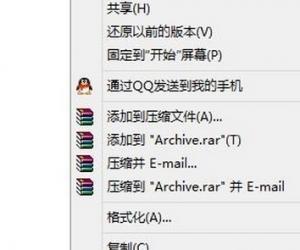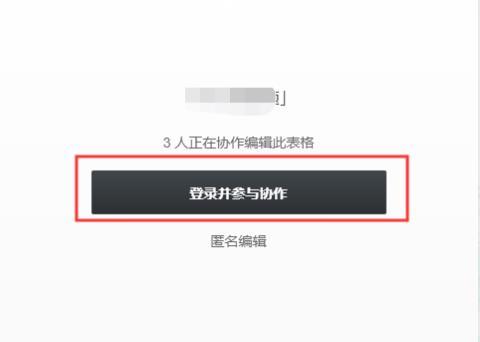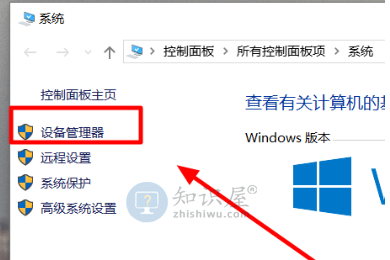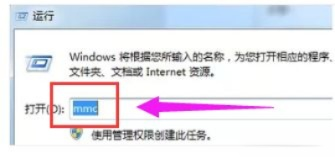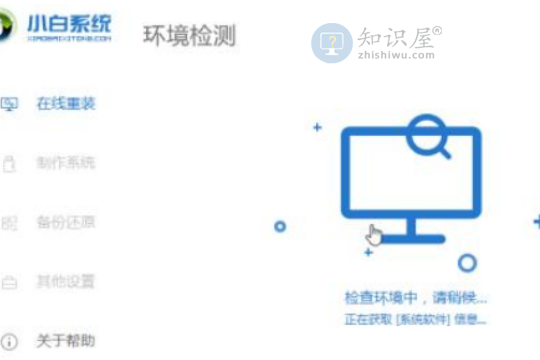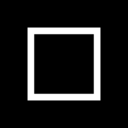win10系统默认颜色设置更改后如何恢复?win10恢复系统默认颜色设置教程
发表时间:2021-05-20来源:网络发布:小屋
使用win10系统的时候,自己更改了很多默认的颜色设置,改完后发现设置不回来的问题,win10系统默认颜色设置更改后如何恢复呢?其实只要把设置调回来就可以了,具体win10恢复系统默认颜色设置教程见下面介绍。
win10系统默认颜色设置更改后如何恢复
1、打开控制面板。

2、在小图标查看方式下,找到并单击“颜色管理”


3、在颜色管理对话框,单击“高级”选项卡,在左下角找到并单击“更改系统默认值”

4、、在颜色管理-系统默认值界面,按照下面要求,设置就可以了: Windows颜色系统默认值 1、设备配置文件:sRGB IEC61966-2.1 2、查看条件配置文件:sRGB查看条件的WCS配置文件 ICC调色到WCS Gamut映射 3、默认调色:永恒 4、永恒(照片图像):摄像 5、相对色度(线性图片):校对和线性图片 6、绝对色度(模拟纸张):校对-模拟纸张/介质颜色 7、饱和度(图表和图形):图表和图形

知识阅读
软件推荐
更多 >-
1
 Win10访问局域网共享打印机提示无法找到打印机怎么办?
Win10访问局域网共享打印机提示无法找到打印机怎么办?2015-06-24
-
2
怎么查看Win10启动方式是UEFI还是Legacy BIOS?
-
3
升级win10后浏览器不能上网怎么办 升win10后浏览器无法上网解决办法
-
4
简单一步去除Win10任务栏的搜索和多任务按钮
-
5
win10如何玩英雄联盟?win10玩英雄联盟秒退的解决办法!
-
6
UEFI启动和Win7/8/10快速启动的区别是什么?
-
7
win10发布者不受信任怎么办 win10如何取消阻止该发布者
-
8
升级win10后360浏览器上不了网解决方法
-
9
怎么清理Win10应用商店缓存文件?
-
10
怎么清除Win10运行中的使用记录?教你清除win10运行中的记录